WORD小技巧
作者:教学资源中心 时间:2021-04-13 点击数:
Microsoft Office Word是微软公司的一个文字处理器应用程序。一直以来,Microsoft Office Word都是最流行的文字处理程序,是当之无愧的文字编辑神器。

从会用电脑开始,Word就是我们学习工作中最常用的软件。
但是,你真的懂Word吗?
其实,这个软件背后,还有一大批隐藏技能你不知道。掌握他们,你将开启新世界的大门!
那么~
6个超好用的Word实用技巧↓↓你一定都用得上!转起学习!
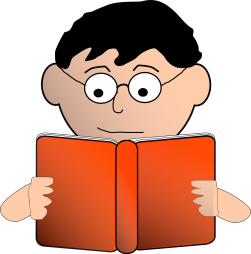
01
Ctrl+字母快捷键
编辑文档最常用快捷键:
Ctrl+C复制;Ctrl+V粘贴
Ctrl+X剪切;Ctrl+Z撤销
Ctrl+N新建;Ctrl+O打开
Ctrl+S保存;Ctrl+F查找
Ctrl+G定位;Ctrl+A全选
记住这些快捷键,提高效率,分分钟就成为文字达人~
02
上下文字对齐
如下图所示,有些行是两个字符,有些是三个或四个字符,如何统一对齐他们的宽度呢?
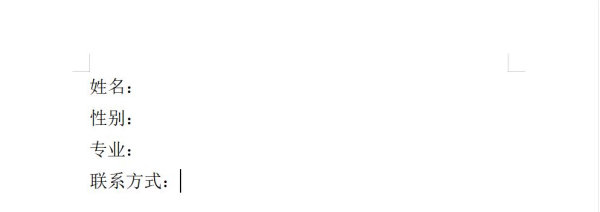
按下「Alt」键不松,然后用鼠标选中两个字字符的内容,单击「段落」-「中文版式」-「调整宽度」来统一对齐。具体可根据自己该列最多字符数来设定。
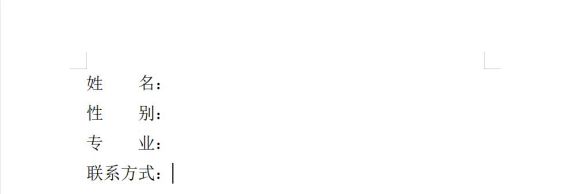
上下文字对齐就这样完成啦~
03
下划线对齐
在使用下划线的时候,我们可能经常会遇到上下行对比下划线始终无法对齐的情况。对于这种情况,我们应该如何处理呢?
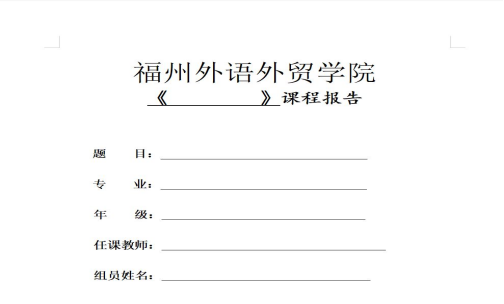
首先,我们先插入一个表格,在表格中输入内容,然后调整大小和位置。
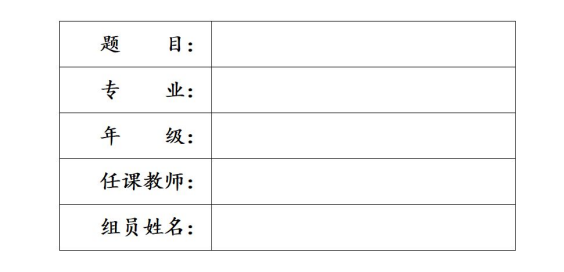
最后通过「表格属性」-「边框和底纹」,隐藏左边表格边框线,还有右边的上边框和右边框,即可保持下划线对齐。
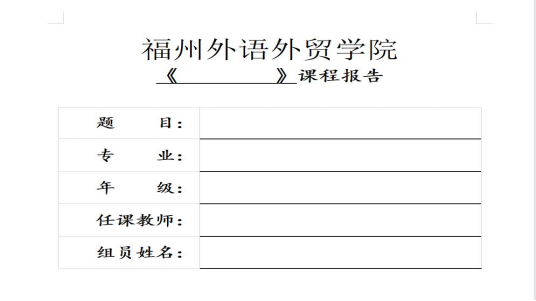
04
查汉字拼音
当我们遇到文档内容的某些汉字不认识时,我们可以使用「开始」-「拼音指南」来显示所选文字的汉语拼音,终于不用再经常打开百度搜索啦~
05
翻译英语
当遇到不认识的英语单词时,我们通常通过英语词典,翻译器查询。但在Word里,效率太低啦!Word能够实时翻译所选文字,只要通过以下操作:「审阅」-「翻译」-「翻译屏幕提示」,是不是方便了许多~
06
一键定位
当文档内容太多时,我们可以使用快捷键「F5」来定位到自己想要查看的页面,或者是某页,某节,某行,某张图等等,都可以轻松定位。
Word作为我们日常使用频率非常高的软件,便捷功能还有非常多,先从上面写到的功能中选择你能用到的去体验吧~
好了,以上就是今天的Word干货文章
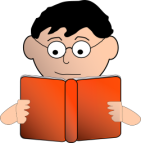

微信号|福州外语外贸学院教学资源中心